Apa itu Mode Audit di Windows 10? Bagaimana cara boot masuk atau keluar dari mode Audit?
Jendela / / August 05, 2021
Jadi Anda ingin membuat image windows yang telah ditentukan sebelumnya sehingga Anda dapat mem-boot komputer Anda yang lain dengan pengaturan yang telah dikonfigurasi sebelumnya? Nah, ada mode Audit untuk windows 10 untuk itu. Dengan mode Audit, Anda dapat mengubah, menghapus instalan, menyesuaikan cara instalasi windows Anda goona. Ini sangat membantu untuk OEM dan pemasok pembuatan PC Windows lainnya. Alasan utama mengapa mode Audit Windows 10 keluar, karena Anda dapat dengan mudah menginstal atau menghapus program dan aplikasi yang mungkin Anda perlukan atau tidak perlukan. Mem-boot masuk atau keluar dari mode Audit Windows cukup sederhana. Hari ini kami akan memandu Anda melalui proses tersebut dan memberi tahu Anda lebih banyak tentang mode audit secara umum.
Apakah Anda ingat masa lalu Anda di mana semua komputer di lab komputer Anda memiliki program yang sama, file default yang sama, password default yang sama? Nah, inilah keajaiban mode Audit. Dengan mode Audit di windows 10, Anda dapat membuat gambar windows yang telah ditentukan sebelumnya yang dapat Anda instal di ribuan komputer. Ini berguna untuk organisasi karena membantu menghemat waktu mengkonfigurasi PC mereka setelah instalasi, karena semua konfigurasi ada di file image itu sendiri. Jika ini terdengar membingungkan, jangan khawatir, kami akan membantu Anda memahaminya sedikit lebih dalam di bawah.
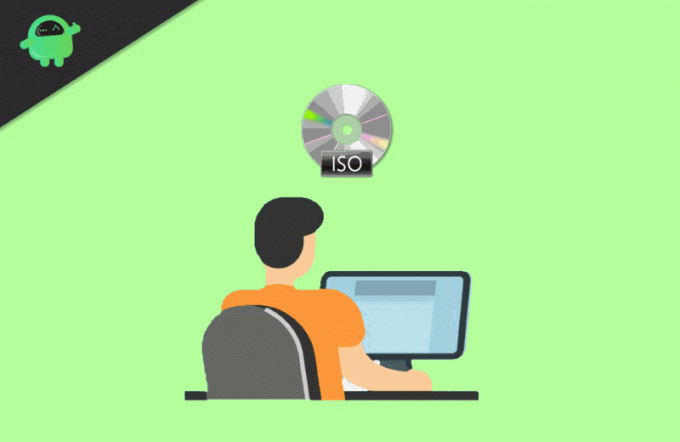
Daftar Isi
- 1 Apa itu Mode Audit di Windows 10
- 2 Cara mem-boot ke Mode Audit di Windows 10
- 3 Cara Keluar dari Mode Audit di Windows 10
- 4 Kesimpulan
Apa itu Mode Audit di Windows 10
Pernah membayangkan bagaimana OEM dan korporasi menyesuaikan Windows di komputer mereka. Nah, mereka menyesuaikan gambar Windows dalam Mode Audit. Mode ini dapat digunakan untuk membuat gambar Windows yang disesuaikan. Setiap OEM dan Perusahaan dapat menyesuaikan Windows secara manual sebelum mengirimkan perangkat ke pengguna akhir. Namun, Mode Audit juga dapat digunakan untuk alasan pribadi, dan tidak ada batasan untuk menggunakan mode Audit oleh siapa pun. Dengan menggunakan mode ini, Anda dapat membuat komputer Anda boot lebih cepat dan dapat melakukan pra-instal perangkat lunak dan paket penyelam ke dalam image Windows Anda.
Anda dapat mengatur pembaruan yang akan berjalan di Windows Anda dan dapat memiliki banyak gambar. Dan opsi untuk penyesuaian dalam Mode Audit sangat luas; Anda dapat mengubah dan menginstal apa pun di gambar Windows untuk membuat sistem Windows yang unik atau pribadi.
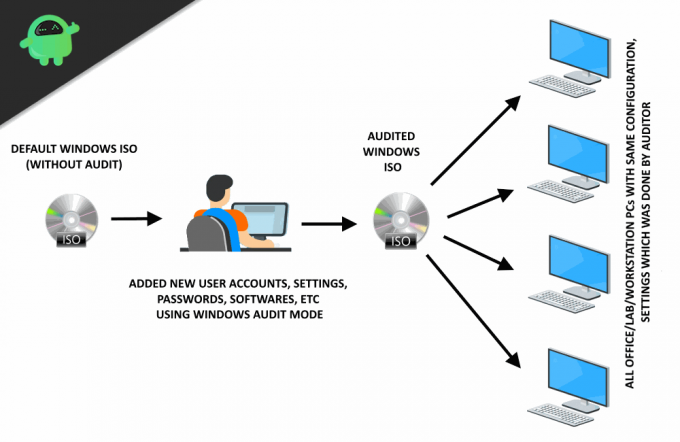
Dengan menggunakan mode Audit, Anda dapat Bypass OOBE dan dapat mengakses desktop secepat mungkin; pengaturan seperti akun pengguna, lokasi, dan zona waktu akan dikonfigurasi sebelumnya. Anda dapat terhubung ke jaringan dan menjalankan skrip; itu membuat penambahan paket bahasa menjadi sangat mudah. Anda dapat melakukan pengujian tanpa membuat akun pengguna. Menginstal aplikasi yang diminta khusus dan driver tertentu itu mudah, dan jika Anda ingin memiliki gambar yang sama untuk semuanya perangkat Anda, Anda dapat mengedit gambar menggunakan mode audit dan memiliki salinannya, dan nanti, Anda dapat menginstalnya di perangkat.
Cara mem-boot ke Mode Audit di Windows 10
Mode Audit adalah alat fleksibel bagi pengguna pribadi untuk menyesuaikan Windows sebelum pengaturan pertama. Selain itu, Anda dapat membuat perubahan apa pun pada sistem Anda yang mungkin tidak dilakukan oleh perusahaan untuk Anda. Selain itu, Anda dapat memiliki gambar windows untuk perangkat masa depan Anda. Untuk mengetahui cara masuk ke Mode Audit, ikuti langkah-langkah berikut.
Langkah 1) Saat Cortana muncul di layar Selamat Datang, tekan CRTL + Shift + F3. Jika Anda menggunakan Laptop, tekan Tombol Fn.

Langkah 2) Komputer Anda akan boot secara otomatis, dan Anda akan masuk ke Mode Audit. Sebuah Prompt akan muncul, menanyakan Anda tentang Alat Persiapan Sistem. Jika penginstalan atau perubahan pengaturan meminta Anda untuk me-restart komputer Anda, pilih Tindakan Pembersihan Sistem lalu Enter Mode Audit Sistem dan Opsi Shutdown "Mulai Ulang".
Ini akan menyimpan pengaturan. Restart komputer Anda, dan Anda akan kembali ke Mode Audit.
Penting
Setelah Anda masuk ke mode Audit Windows 10, Anda akan diminta oleh jendela Alat Persiapan Sistem. Ini digunakan untuk menyimpan dan menyelesaikan pengaturan audit Anda.

Harap jangan melewati / mengakhiri jendela ini. Ini digunakan untuk menyimpan setelan audit Anda dan keluar dengan aman dari mode Audit.
Sekarang Anda akan menggunakan Windows Anda dalam Mode Audit. Di sini, Anda dapat menerapkan semua pengaturan dan penyesuaian. Semua pembaruan / pengaturan yang Anda lakukan akan disimpan secara otomatis.
Cara Keluar dari Mode Audit di Windows 10
Setelah Anda selesai melakukan penyesuaian, penting bagi Anda untuk keluar dari Mode Audit kadang-kadang, sulit untuk keluar dari mode Audit, tetapi berikut adalah metode yang dapat Anda ikuti.
Pilih Tindakan Pembersihan Sistem, Masuk ke Pengalaman SystemOut-of-box (OOBE).

Pastikan untuk mencentang opsi Generalisasi. Pilih Opsi ShutDown "Shutdown" untuk menyiapkan komputer. Mulai ulang untuk menyiapkan komputer untuk pengguna baru.
Catatan: Kotak centang generalisasi akan menghapus informasi unik dari instalasi Windows Anda.
Kesimpulan
Mode Audit Windows 10 adalah alat yang hebat untuk kantor, administrator jaringan, teknisi lab komputer, dan banyak lagi. Dan mode audit windows memberi Anda kebebasan untuk sepenuhnya menyesuaikan PC Anda pada tahap instalasi. Jadi, Anda dapat menikmati pengaturan dan kumpulan aplikasi yang sama di banyak komputer tanpa harus menginstal Hazzard. Sebagian besar perusahaan menggunakan mode Audit untuk menginstal aplikasi pihak ketiga dan kumpulan driver mereka. Untuk hal-hal yang lebih menarik di Windows 10, pastikan untuk menandai kami.
Pilihan Editor:
- Aktifkan atau Nonaktifkan Soft Disconnect dari Jaringan di Windows 10
- Cast to Device tidak berfungsi di Windows 10: Cara Memperbaiki
- Nonaktifkan Program Antivirus atau Firewall di Windows 10
- Cara Menghapus Kelihos dari Windows 10
- Perbaiki Kode Kesalahan 0x800704ec Saat Menghidupkan Windows Defender
Rahul adalah seorang mahasiswa Ilmu Komputer dengan minat besar di bidang Teknologi dan topik cryptocurrency. Dia menghabiskan sebagian besar waktunya untuk menulis atau mendengarkan musik atau bepergian ke tempat-tempat yang tidak terlihat. Dia percaya bahwa coklat adalah solusi untuk semua masalahnya. Hidup terjadi, dan kopi membantu.

![Cara Memasang Stock ROM pada ZTE Blade A7 2019 [File Flash Firmware]](/f/0140ca0d33791fe31e2dcc167b27e824.jpg?width=288&height=384)

